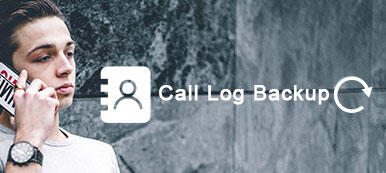Det kan verkligen vara en irriterande sak och ibland kan det leda till ett stort problem för dig när du av misstag förlorar eller raderar din samtalslogghistorik, speciellt när det finns ett viktigt nummer i din samtalslogghistorik som bara händer men du glömmer att spara numret i din kontaktlista. Vilken pinsam sak! Så är det möjligt att hämta raderad samtalslogg på dina Android-enheter eller iPhone? Lyckligtvis kommer vi nu att rekommendera två bästa program för att hjälpa dig att hämta raderade samtalsloggar på din Android eller iPhone.
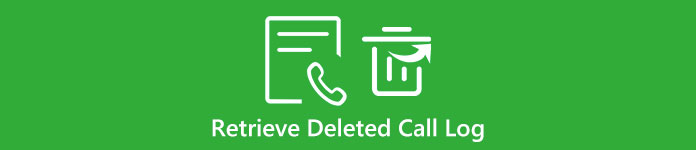
- Del 1. Så här hämtar du bortdelad samtalslogg på Android
- Del 2. Så här hämtar du bort bortkopplad samtalslogg på iPhone
del 1: Hur hämtar borttagna samtalslogg på Android
Är du orolig när du av misstag raderar din viktiga samtalslogghistorik? Oroa dig inte längre eftersom du kan hämta din raderade samtalslogg med Android Data Recovery. Det är ett omfattande återställningsverktyg som rekommenderas starkt för Android-användare. Du kan återställa namnet, jobbet och e-postadressen för varje kontakt på din Android-enhet med den här applikationen. Det kan också hjälpa dig att få tillbaka din samtalslogg enkelt inklusive telefonnummer, namn, datum etc. För de användare som inte rotar telefonen är det också en praktisk sak att säkerhetskopiera befintlig data på Android-enheter. Här är de detaljerade stegen du kan följa för att hämta raderad samtalslogg med Android Data Recovery.
I det här fallet rekommenderar vi starkt Android Data Recovery som det här hämtningsverktyget för dig.
steg 1. Hämta Android Data Recovery
Ladda ner Android Data Recovery från den officiella hemsidan och avsluta installationen enligt anvisningarna.
steg 2. Anslut din Android-enhet
Starta Android Data Recovery på din dator efter installationen. Anslut sedan din Android-enhet till din dator via en USB-kabel. Du kan se orden "Ansluta enheten" och vänta några sekunder. Då kommer den här programvaran att upptäcka din telefon automatiskt. Och du kan behöva installera drivrutinen på din dator om den inte har installerats.

steg 3. Öppna USB-felsökningsläge
När enhetsdrivrutinen har installerats på din dator kommer Android Data Recovery att upptäcka din telefonversion och berätta hur du öppnar USB-felsökningsläget på din enhet. Naturligtvis kommer detta steg inte att skada säkerheten och integriteten för dina data eller din Android-enhet. När du har gjort detta steg klickar du på "OK" i Android Data Recovery och trycker på "OK" på din Android-enhet.

steg 4. Välj samtalsloggar på enheter
Nu får du klicka på de filtyper du vill återställa. Här måste du välja Samtalsloggar i Kontakter och samtalsloggar och klicka på "Nästa". Sedan kommer programvaran att skanna data på din Android-enhet.

steg 5. Hämta borttagna samtalslogg
När enheten är klar med skanningen kommer de filer du valde tidigare att listas i detaljer i detta gränssnitt. Nu kan du förhandsgranska varje fil och välja alla samtalsloggar du behöver och klicka sedan på "Återställ" -knappen. När processen för att hämta raderad samtalslogg är klar kommer den mapp där de återställda filerna som sparats dyker upp till dig så att du snabbt kan hitta de samtalsloggar du behöver.
del 2: Hur man hämtar borttagna samtalslogg på iPhone
För iPhone-användare är det också en lätt uppgift att hämta bort samtalsloggen iPhone Data Recovery. Det finns tre återställningsmetoder som ger dig möjlighet att återställa dina filer. Du kan återhämta dig från dina iOS-enheter, eller från iTunes-säkerhetskopior, och återhämta dig till och med från iCloud-backupfilen. I det här fallet bör du välja att återställa från iOS-enheter för att hämta din raderade samtalslogg. Under tiden stöder den flera enheter, inklusive alla versioner av iPhone, iPad och iPod, och du kan återställa olika data vad du än vill. Det viktigaste är att det är en pålitlig programvara som kan lova säkerheten och integriteten i dina data. Ladda bara ner den här underbara programvaran och börja hämta raderad samtalslogg på din iPhone.
steg 1. Ladda ner iPhone Data Recovery
Öppna den officiella webbplatsen på din dator för att ladda ner iPhone Data Recovery först. Installera sedan det enligt de instruktioner som krävs.
steg 2. Anslut iPhone till dator
Starta programmet på din dator, det finns tre lägen du kan återställa dina filer. Nu ska du välja den första metoden som heter Återställ från iOS-enheten. Du kan se gränssnittet som kräver att du ansluter din iPhone till datorn först. Nu ska du ansluta din iPhone till datorn via en USB-kabel.

steg 3. Ange skanningsläge
När din enhet är ansluten till datorn kommer programvaran att upptäcka din enhet automatiskt. Klicka på "Starta skanning" efter detekteringen för att börja skanna din iPhone. Om du använder iPhone 4 / 3GS måste du ladda ner ett plugin först och följa de visade stegen för att gå in i skanningsläge.

steg 4. Kontrollera filinformationen
När den här programvaran slutförts skannar den alla dina backupfiler och raderade filer i gränssnittet. Om du vill veta detaljerad information om filerna kan du välja den från väntelistan.
steg 5. Börja hämta raderad samtalslogg
Nu får du välja de samtalsloggar du vill ha och klicka sedan på "Återställ" -knappen för att hämta raderad samtalslogg. Välj sedan destinationen för att spara dessa återställda filer på din dator. Klicka på "Återställ" igen för att starta processen. Du kan också lita på det återställa raderade anteckningar på iPhone.

Slutsats
De två applikationerna som vi nämnde i den här artikeln är de bästa sätten att återställa dina förlorade data på dina enheter. Med hjälp av dessa kraftfulla program kan både Android- och iPhone-användare hämta raderad samtalslogg på ett enkelt sätt. Hoppas du kan få något till hjälp i den här artikeln. Om du har andra tankar eller vill veta mer, dela dem i kommentarerna.










 iPhone Data Recovery
iPhone Data Recovery iOS-systemåterställning
iOS-systemåterställning IOS Data Backup & Restore
IOS Data Backup & Restore iOS-skärminspelare
iOS-skärminspelare MobieTrans
MobieTrans iPhone Transfer
iPhone Transfer iPhone Eraser
iPhone Eraser WhatsApp överföring
WhatsApp överföring iOS Unlocker
iOS Unlocker Gratis HEIC Converter
Gratis HEIC Converter iPhone platsväxlare
iPhone platsväxlare Android Data Recovery
Android Data Recovery Broken Android Data Extraction
Broken Android Data Extraction Android Data Backup & Restore
Android Data Backup & Restore Telefonöverföring
Telefonöverföring Dataåterställning
Dataåterställning Blu-ray-spelare
Blu-ray-spelare Mac Cleaner
Mac Cleaner DVD Creator
DVD Creator PDF Converter Ultimate
PDF Converter Ultimate Windows Password Reset
Windows Password Reset Telefonspegel
Telefonspegel Video Converter Ultimate
Video Converter Ultimate video~~POS=TRUNC
video~~POS=TRUNC Skärminspelare
Skärminspelare PPT till Video Converter
PPT till Video Converter Slideshow Maker
Slideshow Maker Gratis Video Converter
Gratis Video Converter Gratis skärminspelare
Gratis skärminspelare Gratis HEIC Converter
Gratis HEIC Converter Gratis videokompressor
Gratis videokompressor Gratis PDF-kompressor
Gratis PDF-kompressor Gratis Audio Converter
Gratis Audio Converter Gratis ljudinspelare
Gratis ljudinspelare Gratis Video Joiner
Gratis Video Joiner Gratis bildkompressor
Gratis bildkompressor Gratis bakgrundssuddare
Gratis bakgrundssuddare Gratis bilduppskalare
Gratis bilduppskalare Gratis vattenstämpelborttagare
Gratis vattenstämpelborttagare iPhone skärmslås
iPhone skärmslås PicSafer
PicSafer Puzzle Game Cube
Puzzle Game Cube